在windows系统里添加打印机时,出现了报错的情况,跳出无法打开“添加打印机”的字样,这该怎么处理呢?下面来分享Windows无法打开添加打印机的具体解决方法,往下看。
Windows无法打开添加打印机该如何处理?
1、在电脑上按win+R键打开运行,输入“services.msc”,点击确定,打开服务,如下图所示,
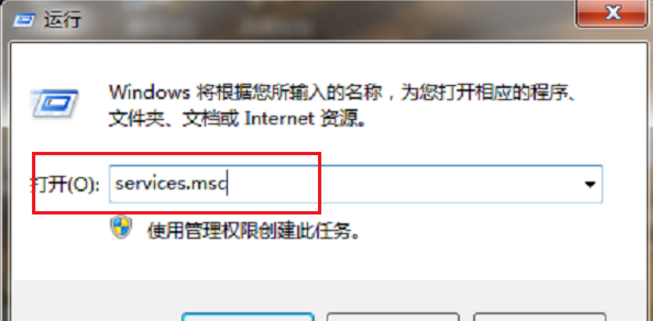
2、进去服务界面之后,下滑界面,找到“Print Spooler”服务,双击点击进去,如下图所示:

3、进去“Print Spooler”服务界面之后,将启动类型改为自动,服务进行启动,如下图所示:
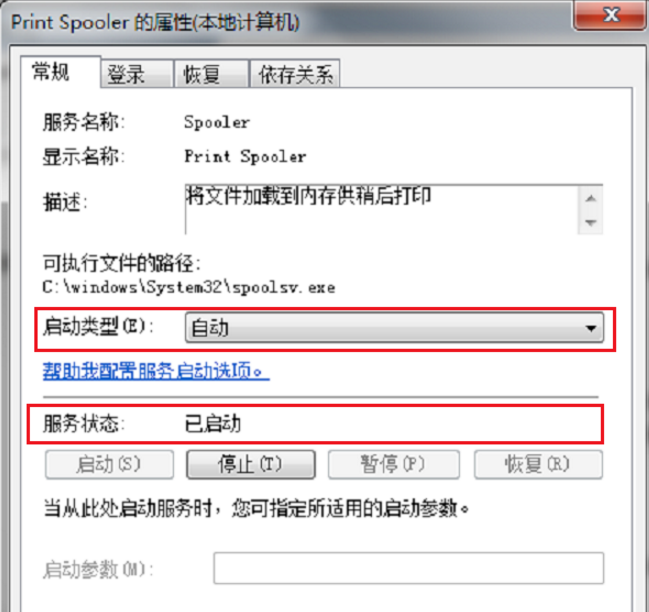
4、点击恢复,将第一次失败,第二次失败和后续失败全部设置为重新启动服务,点击确定就设置完成了,如下图所示:
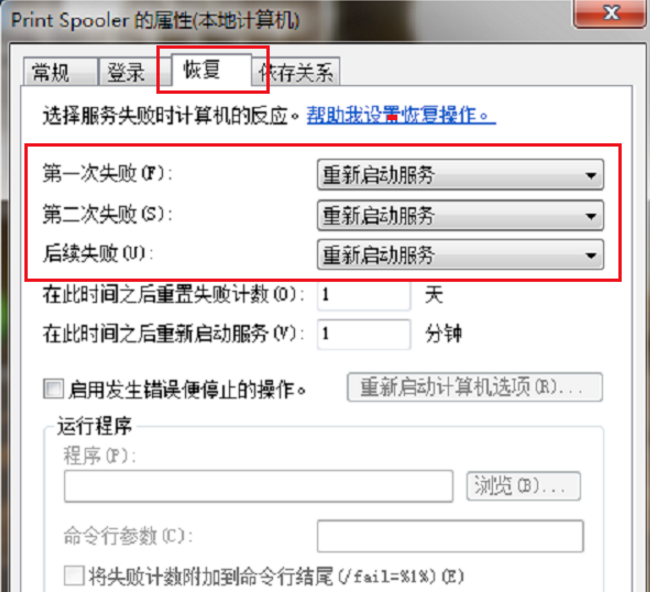
5、点击确定之后,可以看到“Print Spooler”服务已经启动了,并且方式是自动,如下图所示:

6、再去点击添加打印机,可以看到已经打开了,可以进行添加打印机了,如下图所示:
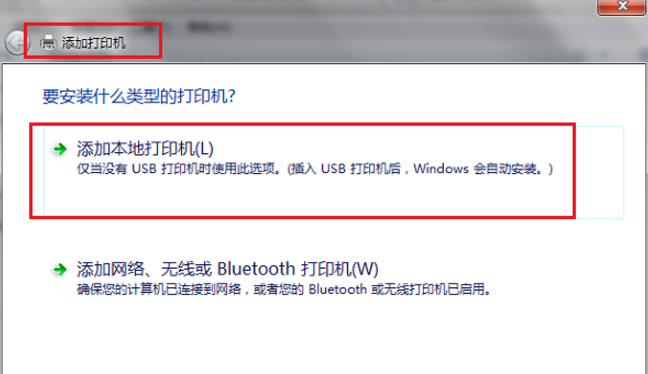
上面就是为各位亲们带来的精彩教程,一起去了解了解吧。
 天极下载
天极下载







































































